Huomautus: Tämä artikkeli on täyttänyt tarkoituksensa, ja se poistetaan pian. Jotta Sivua ei löydy -ongelmat voidaan välttää, kaikki tunnetut linkit sivuun poistetaan. Jos olet luonut linkkejä tähän sivuun, poista ne, jotta verkko pysyy yhtenäisenä.
Yhdysviivoja sisältävissä SmartArt-asetteluissa, kuten organisaatiokaavioissa ja säteittäisissä luetteloissa, voit muuttaa muodot yhdistävien viivojen väriä, tyyliä ja leveyttä. Voit myös lisätä viivoihin tehosteita, kuten varjoja ja hehkuja.
Viivan värin, leveyden tai tyylien muuttaminen
-
Valitse SmartArt-kuvasta viiva.
Jos haluat muuttaa useita viivoja, valitse ensimmäinen viiva, pidä CTRL-näppäintä painettuna ja napsauta sitten muita viivoja.
-
Napsauta SmartArt-työkalujen Muotoile-välilehden Muodon tyylit ‑ryhmässä kohdan Muodon ääriviiva vieressä olevaa nuolta.
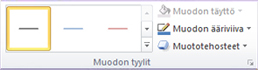
Jos SmartArt-työkalut -tai Muotoile -väli lehteä ei näy, varmista, että olet valinnut SmartArt-kuvan. Sinun on ehkä kaksoisnapsautettava SmartArt-painiketta, jotta voit avata muoto -väli lehden.
-
Tee jompikumpi seuraavista:
-
Valitse väri Teeman värit- tai Vakiovärit-valikoimasta. Standardia ei muuteta, kun muutat tiedoston teema.
Vihje: Jos haluat mukauttaa viivaa lisää, valitse ensin Lisää ääriviivan värejä ja sitten haluamasi tarkka värisävy ja läpinäkyvyys. Mukautetut värit eivät myöskään muutu, kun muutat tiedoston teemaa.
-
Valitse painoja valitse sitten viivan leveys. tai valitse Lisää viivoja , jos haluat määrittää oman leveyden.
-
Valitse Katkoviivat ja valitse viivatyyli luettelosta tai valitse Lisää viivoja ja luo oma tyylisi.
-
Valitse Nuolet ja valitse luettelosta nuolenpää tai valitse Lisää nuolia ja mukauta nuolta.
Vihje: Käytä hierarkiassa tai säteittäisessä kaaviossa katkoviivoja suhteiden ilmaisemiseen.
-
-
Valitse Sulje.
Tehosteen lisääminen viivaan
-
Valitse SmartArt-kuvasta viiva.
Jos haluat muuttaa useita viivoja, valitse ensimmäinen viiva, pidä CTRL-näppäintä painettuna ja napsauta sitten muita viivoja.
-
Napsauta SmartArt-työkalut-osan Muotoile-välilehden Muodon tyylit -ryhmässä Muototehosteet-kohdan vieressä olevaa nuolta.
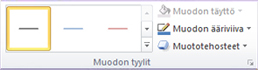
SmartArt-työkalujen Muotoile -väli lehti.Jos SmartArt-työkalut -tai Muotoile -väli lehteä ei näy, varmista, että olet valinnut SmartArt-kuvan. Sinun on ehkä kaksoisnapsautettava SmartArt-painiketta, jotta voit avata muoto -väli lehden.
-
Valitse tehoste luettelosta.
-
Valitse Sulje.










